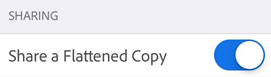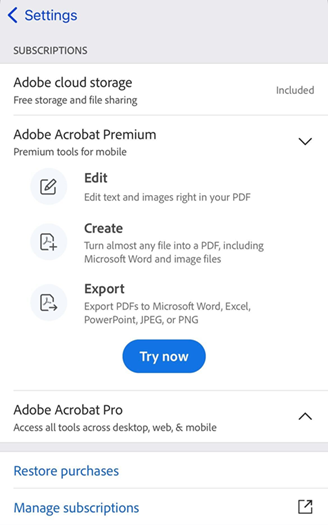管理设置
配置设备设置
该应用程序将使用您设备上的功能,某些设置使您可以更轻松、更快速地处理文档。默认情况下,Siri 和后台应用程序刷新处于启用状态。必须手动启用通知。要更改设置,请执行以下操作:
转至设备的设置屏幕。
点按 Acrobat。
选择要修改的设置。
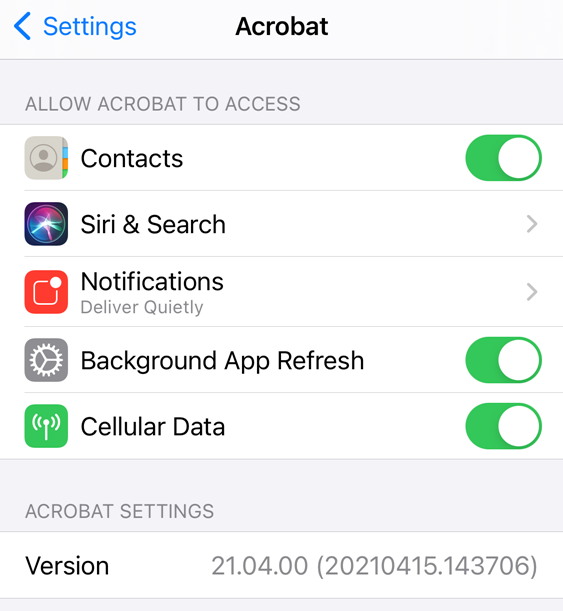
启用蜂窝数据使用
用于控制蜂窝数据使用的选项只会出现在提供了蜂窝访问权限的设备上。默认情况下,启用蜂窝数据使用。要禁用蜂窝数据,请执行以下操作:
转至设备的设置屏幕。
点按 Acrobat。
禁用蜂窝数据。
控制通知
在安装应用程序期间,系统会询问您是否要允许通知。启用后,通知会告诉您文件何时发生更改,审阅人对文件进行了注释等。
备注
此设置仅控制主屏幕上显示的设备通知。您无法禁用产品中出现的消息。例如,当 Acrobat 处于打开状态并检测到未读通知时,响铃图标会显示 ![]() 。
。
您可以通过以下方式控制通知:
禁用通知。
将通知与声音和徽章应用程序图标相关联.
控制它们是否显示在锁定屏幕或历史记录等之中。
将它们显示在横幅中并显示其预览。
要控制设备通知,请执行以下操作:
转至设备的设置屏幕。
点按 Acrobat。
点按通知。
启用或禁用允许通知。
根据需要配置其他选项。
点按上一步。
或者,点按 ![]() > 首选项 > 打开设置应用程序以导航到 Acrobat 中的设备设置。
> 首选项 > 打开设置应用程序以导航到 Acrobat 中的设备设置。
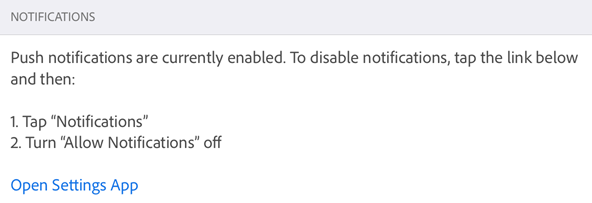
反转颜色
在 iOS 11 及更高版本中,您的设备设置包括用于反转颜色的选项。
点按设置。
点按辅助功能。
点按显示和文本大小。
选择以下一个选项:
启用智能反转:选择此选项会反转大多数颜色,但会使图像、媒体和某些应用程序保持原始状态。
启用经典反转:选择此选项会将全部颜色反转。
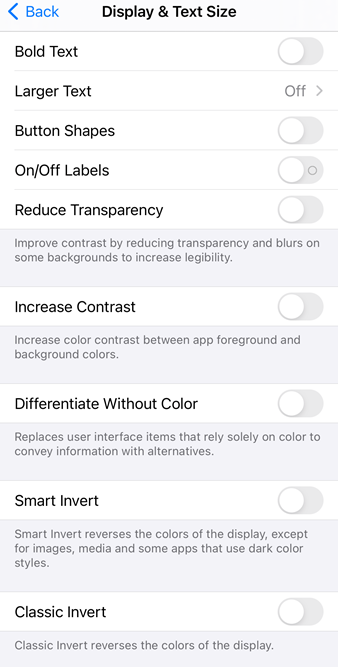
使用“深色模式”
对于 iOS 13 及更高版本的用户,2019 年 10 月版及更高版本支持深色模式。深色模式的高对比度显示可以提高在弱光环境下的可读性,并延长电池寿命。对于某些用户而言,与夜间模式相比,深色模式是一项重要的辅助功能,可保持色彩含义并更好地保留图像显示。
转至设备的设置屏幕。
点按显示与亮度。
选择浅色或深色模式。
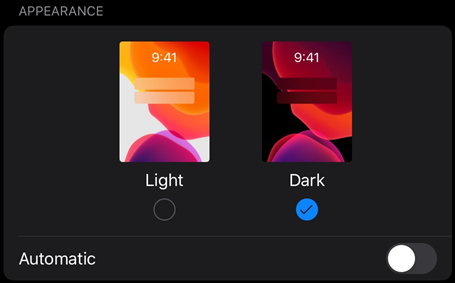
配置应用程序设置
Acrobat 的设置允许您预先配置工作流功能,例如蜂窝数据使用、通知、自动表单填写等。要更改您的设置,请执行以下操作:
打开该应用程序并登录。
点按

按如下所述导航到相应的屏幕。
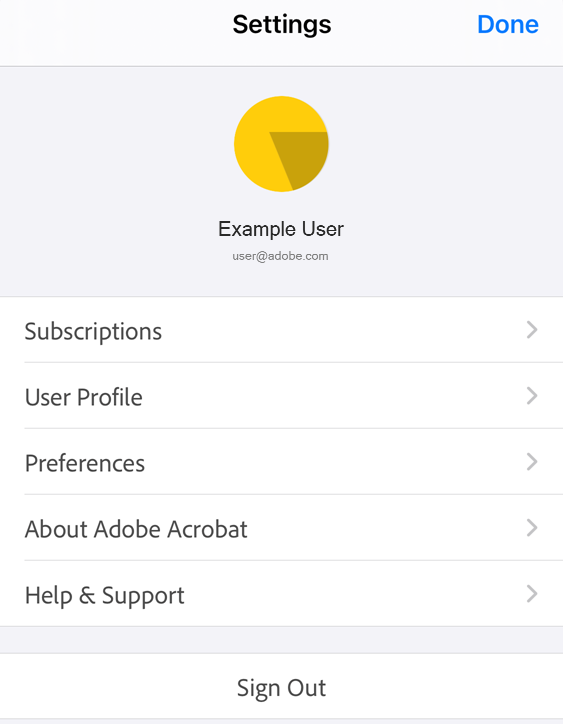
设置您的配置文件
默认情况下,该应用程序使用您的应用程序内配置文件来自动填充表单字段。键入时,匹配的配置文件条目将显示在与键盘相关联的弹出窗口中。这项功能可节约时间并简化在移动设备上的工作。要配置您的配置文件,请执行以下操作:
点按
 > 用户配置文件。
> 用户配置文件。填写所需的字段。
点按完成。
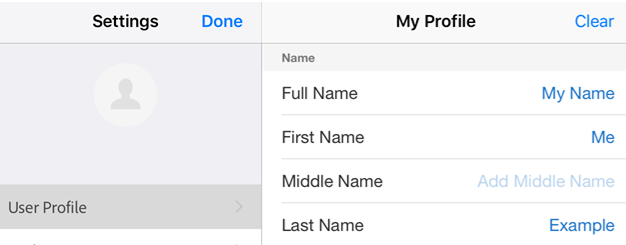
自动表单填写
默认情况下,该应用程序会使用您的表单填写历史记录和用户配置文件来自动填充后续表单。此功能可节省时间,尤其是在移动设备上。建议的来源包括:
您的设备配置文件:配置文件数据将显示在与键盘相关联的弹出窗口中。
保存表单中的数据:如果头两个字母与您在过去(和保存的)表单中输入的数据相匹配,则会根据该使用历史记录给出填写建议。
日期格式:键入当前日期中的第一个字母或任意数字,会给出以下日期格式建议:8/06/2018;Aug 6, 2018;August 6, 2018。
要禁用此功能,请执行以下操作:
点按
 > 首选项。
> 首选项。禁用填写表单时建议以前用过的单词。
点按完成 (iPad) 或设置 > 完成 (iPhone)
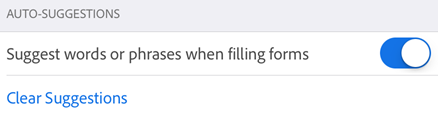
清除表单数据历史记录
您的使用历史记录保存自之前填写的表单。据此,应用程序会在您于表单中键入内容时给出建议。要清除您的建议历史记录,请点按清除建议 > 全部清除。
指定已加星标的文件位置
您可以为文件添加星标以将其标记为收藏。加星标的文件在您指定位置的文件名旁边标有星号。这样您就可以轻松查找和跟踪文件。Acrobat 设置允许您指定要保存已加星标文件的位置。要指定已加星标文件的位置:
点按
 > 首选项。
> 首选项。在“已加星标的文件位置”框中,点按可见的选项。从对话框中选择一个选项:
Adobe 云存储:自动将已加星标的文件同步到云中。您的本地文件上不会显示星标。
仅此设备:在您的设备上为文件添加星标。
每次询问:给文件添加星标时,会出现一个对话框,询问您是否应每次都提示您确定要在何处为该文件添加星标。
点按确定。
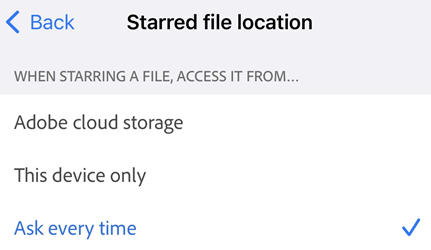
如果您选择每次询问选项,则每当为文件添加星标时,系统会提示您是在 Adobe 云存储上同步文件并为其添加星标,还是仅在您的设备上同步文件并为其添加星标。如果点按记住此设置,则您在设备上对设置所做更改会用于所有已加星标的文件。
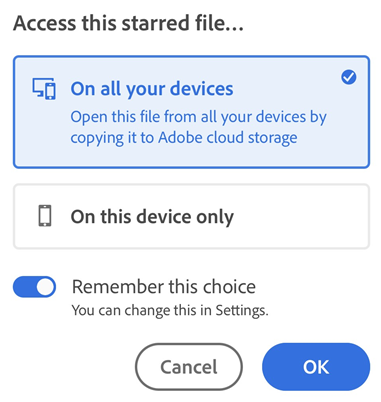
设置作者姓名
审阅功能允许您将自己标识为注释和批注的作者。您可以在审阅过程中即时设置您的作者姓名,也可以提前进行设置。
为此,请执行以下操作:
点按
 > 首选项。
> 首选项。点按“作者名称”字段,输入您的名称。
点按完成 (iPad) 或设置 > 完成 (iPhone)
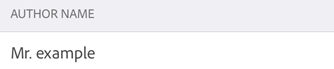
注册 Intune
Acrobat 的 2019 年 7 月发行版支持直接从该应用程序中注册 Microsoft Intune。如果您的组织使用 Intune 来管理设备并设置首选项,系统可能会指示您注册自己的设备。为此,请执行以下操作:
点按
 > 首选项。
> 首选项。启用 Intune MAM。
在出现的 Microsoft 登录屏幕中,完成注册流程。
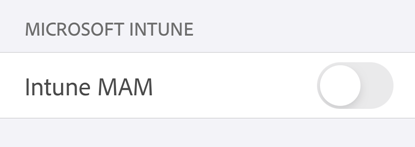
向 Adobe 发送使用情况数据
按照产品改进计划,应用程序在默认情况下会将使用数据发送给 Adobe。这样做有助于工程团队改进其产品并为您提供更加个性化的体验。要退出产品改进计划,请执行以下操作:
点按
 > 首选项。
> 首选项。禁用发送使用情况信息。
点按上一步。
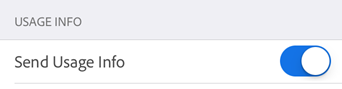
向 Adobe 发送崩溃报告
如果应用程序意外关闭,Acrobat 会向 Adobe 发送崩溃报告。默认情况下,每当应用程序出现崩溃时,它会自动发送崩溃报告。要更改这项默认设置,请执行以下操作:
点按
 > 首选项。
> 首选项。点按发送崩溃报告。默认选择总是选项。
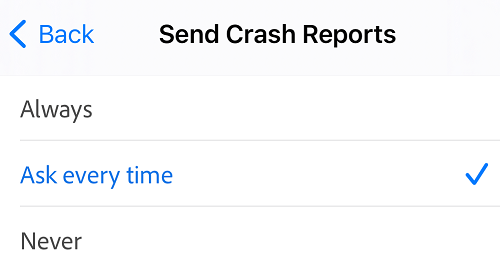
如果您希望应用程序提示您向 Adobe 发送崩溃报告,则请选择每次询问。或选择从不以停止发送崩溃报告。